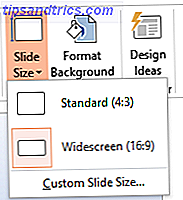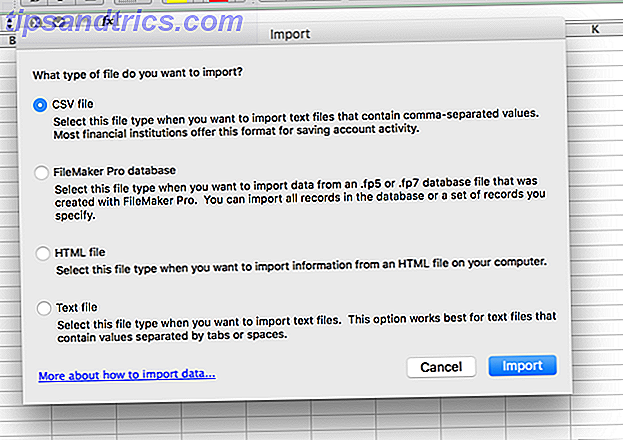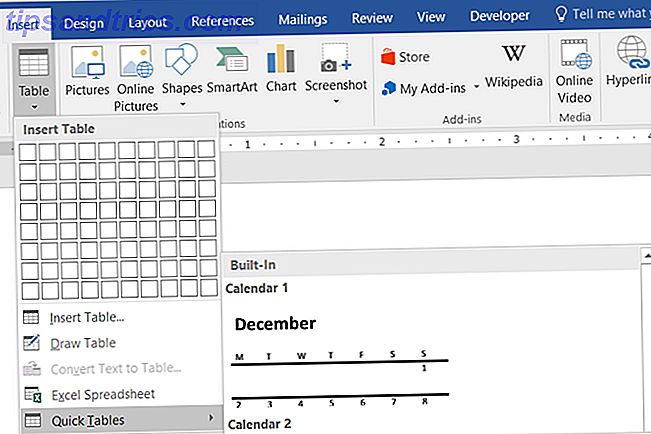Med en ny fil-app Sådan bruges iOS 11's nye filer App på iPhone og iPad Sådan bruges iOS 11's nye filer App på iPhone og iPad iOS har en ny ny Files-app, som endelig giver dig mulighed for at administrere dine filer på iPhone og iPad, og i ægte Apple-stil er det gjort uden at udsætte nogen form for systemfunktionalitet. Læs mere tilføjet til iOS 11-enheder Hvad er nyt i iOS 11? De nye funktioner, der kommer til din iPhone Hvad er nyt i iOS 11? De nye funktioner, der kommer til din iPhone Her kommer alt til din iPhone og iPad med ankomsten af iOS 11 senere i 2017. Læs mere, det er endelig lidt lettere at håndtere dokumenter, fotos og andre filer på alle de forskellige steder på din telefon. Appen Filer giver også iPhone-brugere en anden måde at sikkerhedskopiere deres iOS-fotos og -filer.
Når du først åbner appen, vil du se mapper for de forskellige apps, du allerede har installeret, der har en form for filadministration på plads. Dette omfatter iCloud Drive, Dropbox og Google Drive.
Takket være appen Filer kan du nu selektivt gemme fotos fra dit kamera rulle til dine sky drev uden at skulle forlade foto-appen.
Før du kommer i gang, kan du oprette en ny mappe i appen Filer eller i din valgte valgmulighed for cloud storage, hvis du vil gemme billederne til en bestemt mappe. iOS 11 Du kan nu downloade iOS 11 på din iPhone eller iPad Du kan nu downloade iOS 11 på din iPhone eller iPad Apple frigiver iOS 11 til offentligheden. Og alt hvad du behøver for at downloade iOS 11 er en kompatibel Apple-enhed. Læs mere giver dig ikke mulighed for at oprette en ny mappe, mens du gemmer billeder.
Når du først har placeret placeringen, er du her, hvad du skal gøre for at gemme dine fotos:
- Åbn det billede, du vil gemme, og tryk på knappen Share. (Hvis du vil gemme flere billeder på én gang, skal du blot trykke på fotos for at vælge dem.)
- På menuen med indfødte Apple-indstillinger skal du trykke på Gem i filer .
- Du bliver bedt om at vælge den placering, hvor du vil gemme billedet. (Hvis du vil oprette en mappe for at gemme alle dine billeder på ét sted, vil du gerne gøre det, før du prøver at gemme billederne til appen Filer.)
- Tryk på Tilføj for at gemme fotoet (erne) på dit valgte sted i appen Filer.

Dette er måske ikke den mest strømlinede måde at gemme iOS-fotos til skyen. Der er trods alt masser af måder at få billeder af din telefon og til skylagring, herunder automatisk sikkerhedskopiering af dine iOS-fotos ved hjælp af IFTTT 8 iPhone IFTTT Opskrifter, du kan ikke leve uden 8 iPhone IFTTT opskrifter, du kan ikke leve uden, når IFTTT lancerede en iPhone-app i juli, det åbnede en hel masse nye muligheder for at sætte den utroligt praktiske service til endnu bedre brug end nogensinde. Læs mere, iCloud eller Google Drive Skal du bruge Google Fotos på din iPhone? Skal du bruge Google Fotos på din iPhone? Gratis lagerplads, Google Lens og en række nyttige værktøjer gør det bare muligt at få dig til at skifte til Google Photos til din iPhone mediehåndtering. Læs mere .
Men det er en bekvem måde at nemt gemme et eller to billeder på eller endda uploade billeder til et delt drev, som andre kan se - forudsat at du allerede har den app installeret på din telefon.
Hvad er din yndlingsmåde for at få billeder af din telefon og til cloud-opbevaring? Lad os vide i kommentarerne.
Billedkredit: Feshap / Depositobilleder